Как да се затвори една програма, която е окачен, с примери, в блога майстор компютъра
Всички програми са написани от хора, и по тази причина те не са съвършени и могат да висят. Как да затворите програмата. която е закачена? Като цяло, в Windows 7/10 разработчиците се опитват да слава. В тези операционни системи, програмата започва да излиза много по-малко и да затвори тези програми по-лесно. В Windows XP трябва да рестартирате компютъра, по-често се дължи на факта, че се закача на програмата.
Нека да разгледаме всички налични методи за това как да се затвори една програма, която е окачен, с конкретни примери и да научат как да се избегнат такива проблеми.
Как да се определи, че програмата се затвори?
Обикновено, програмата спира да отговаря на приноса на потребителите, а курсорът се превръща в пясък часовник. В този случай, скобите могат да бъдат написани "(Няма отговор)" в заглавието на програмата. Всички опити да се затвори програмата в "кръста" не дава, или натиснете X не успее. Също така трябва да се разбира, че операциите по обем ресурси изискват време на изпълнение. Т.е. ако го направите нещо тежко "натоварване" на целия компютър, програмата може да се държи като висене, особено ако на компютъра е слаб и стари. В този случай, просто трябва да се изчака, но не повече от 5-10 минути.
Не Какво да правите, ако виси на програмата
Много потребители в същото време правят много ненужни действия, си губят времето.
На първо място. не просто да достигне за бутона «Reset» или да изключите компютъра. Въпреки, че това е най-радикалният начин за затваряне на програмата (и всички други програми :)). Но както всеки път ще се рестартира компютъра? За този начин, можете да прекарате целия ден и не са имали време! В допълнение, незаписани данни в други програми могат да бъдат загубени.
На второ място. не се опитвайте да стартирате програмата отново кръжи. Помощ причината, че няма да бъде в състояние да, но проблемът по-лошо как!
И трето. не трябва да използвате други програми. Това ще забави системата само още повече.
Как да затворите програмата, ако то "увисва"
Тъй като не успях да се затвори "кръст" програмата, можете да се опитате да натиснете «ALT + F4». Тази клавишна комбинация затваря активната програма. Или кликнете върху иконата в горния ляв ъгъл и изберете "Close"

По-безвреден начин как да се затвори замразен молба е да кликнете с десния бутон върху програмата в лентата на задачите и изберете там "Затваряне на програмата".

Ако това не помогне, отидете на много текущата начин - пуснете клавишите "Task Manager" «Ctrl + Shift + Esc» или «Ctrl + Alt + Del» и изберете "Start Task Manager" (ако имате проблеми на този етап, след това прочетете как да се даде възможност на диспечера на задачите).
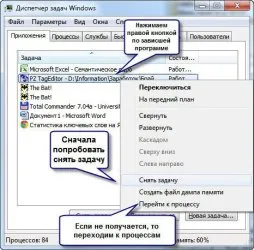
- В диспечера на задачите, в раздела "Приложения", ние откриваме нашата програма и кликнете с десния бутон на мишката на
- В контекстното меню изберете "End Task" (или на мястото на едно и също име на менюто кликнете върху бутона). Ако програмата не се затваря веднага, изчакайте известно време, трябва да видите изпълнението на прозорец за потвърждение на заявление
- Ако след потвърждаване на програмата е все още "виси", а след това отново щракнете с десния бутон на, но този път изберете "Иди да обработва". Всяка работеща програма има един или повече процеси в паметта на компютъра. Ако затворите съответния процес и програмата се затваря.
- След преминаване към "Процеси", в раздела курсора би трябвало вече да е в процес на замръзнало приложение. Чувствайте се свободни да кликнете върху него с десния бутон и изберете "Край на процеса", или, за да бъде сигурен, че, "End Process Tree". Програмата трябва да бъде затворен почти веднага.

Какво да направите, ако програмата не е в "Приложения" в раздела,
То може да бъде такава, че се обадите на диспечера на задачите, програмата ни не е в списъка на текущите програми. След това ще трябва да отидете на "Процеси", в раздела и си намери правилния процес. За това можете да кликнете върху колоната заглавие "CPU" (натоварване на процесора), като по този начин за сортиране на всички процеси в степента на използване на процесора, и изглед процес, който най-кораб процесор, и да го приключи.
Но това не винаги е замразен кандидатура ще бъде доставка на процесора, тогава ще трябва да се справи процесите по име и да изглежда така на името на програмата. По-точно определяне на желания процес може да научи името на изпълнимия файл на програмата. За да направите това, щракнете с десния бутон върху иконата на програмата (независимо дали е на работния плот или в менюто "Старт") и изберете "Properties".

В линията на "обект" изглежда името на изпълнимия файл, който завършва на ".exe". Това ще бъде името на процеса, който искате да намерите в диспечера на задачите, както и пълна.
Как да затворите програмата по друг начин?
Все пак е възможно да затворите програмата с помощта на програмите за трети страни, като Process Explorer от компанията Sysinternals. Това е лесно и безплатна програма, която не изисква ustnovki. Само трябва да изтеглите и стартирате «procexp.exe» от архива.
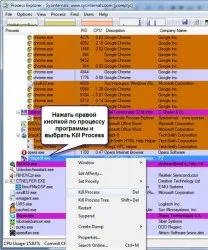
В прозореца, намери процеса замразен кандидатстване и щракнете с десния бутон, за да изберете "Kill Process" или "Kill процес Tree», или просто бутони «Del» и съответно «Shift + Del». Също така, има и друга алтернатива на диспечера на задачите.
Има и друг начин?
За най-напредналите все още има начин за това как да се затвори замразен заявление от командния ред. За да направите това, обадете се на полето "Run" или чрез менюто "Старт -> Run", или горещи клавиши «Win + R» и пише там "CMD". В черния прозорец напишете:
«Taskkill / F / IM process_name.exe / т»
където "process_name.exe" - е името на замразени процес на кандидатстване, като "explorer.exe"
При успех, воля е написано съобщението.
Защо виси на програмата?
Вместо да отговори на въпроса за това как да затворите програмата, по-добре е, че те не излизаш. Това са основните причини, поради които програмата се срива:
- Възникна грешка в програмния код. Банално грешки програмисти недостатъци, конфликти с друг софтуер. Опитайте да актуализирате софтуера на производителя на сайт
- Претрупване на операционната система. Често програми започват да се провали и да се мотае по небрежен операционна система. В този случай, е необходимо или да преинсталирате или оптимизиране на операционната система
- Хардуер конфликт или драйвер. Ако има конфликти между хардуера, драйвери или приложения към един от друг може да бъде студен, не само програмите, но и на цялата система
- Не е подходяща версия на Windows. Ако програмата не е предназначена за, например, Windows 7, а вие я стартирате там, може да има грешки и конфликти. В този случай, опитайте да се актуализира програмата за бърз достъп или свойства или изпълним файл на по "Съвместимост" в раздела, изберете друга операционна система.

- Грешките на твърдия диск. Когато грешката на файловата система или, ако има лоши сектори могат да бъдат временни или постоянни висят. Проверете вашия твърд диск за грешки.
- Недостатъчно памет. Това може да се види в диспечера на задачите, ако всички паметта е постоянно зает. Можете да опитате да увеличите размера на файла за виртуална памет, но е по-добре да добавите памет или преминете към друга версия на Windows и / или програми.
- Напукани програми. В случай на "kryaknut" програми може също да бъде проблем. Съвет: Използвайте лицензиран версия или kryaknut, но от друг източник
- Вируси. Разбира се, те могат да повлияят на работата на целия компютър. Сканирайте компютъра си за вируси с помощта на безплатни антивирусни DrWeb CureIt!
- Има много други причини, всичко, което се сетите.
Десерт за днес, изглежда като преписи пеещи папагал
Свързани статии:
е необходима информация. Аз обикновено просто да изключите компютъра си и след това страдат и възстановява загубени. Благодаря.
Proleznaya информация. Някои може би (скриншотове) се отнася повече до седем. Аз ekspishka и ако виси, тя uzhaas проста. Често виси в Google Chrome. Самият аз току-що с компютъра не е провиснал, така че той ме. прог антивирусната и двете не работят. Doctor Web има ме нарязан litsenzityu отделя веднага го чисти, литературен мениджър на Aviram, също нарязан лиценз и е установено, че в интернет бях част от някакъв вид. Сега 2 антивирусна инвалидни колички и двамата не орат. Как да ги премахнете? може да виси от него все повече и повече - съвсем наскоро компютъра почистени и по-лошо
ако има повече от една антивирусна, системата ще бъде колбаси, е необходимо да се отърве от един. Обувка в безопасен режим и премахване на някои
По-рано се използва най-вече в диспечера на задачите. На някакъв друг начин, за да разберете за първи път. Благодаря.
всички наведнъж разпознаваем за първи път, да дойде по-